Il primo boot (senza monitor e tastiera)
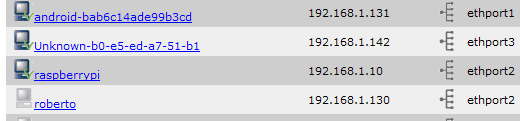
Il Raspberry Pi appena acceso ha acquisito l'indirizzo ip da un server DHCP, generalmente attivato nel router.
Per conoscerlo occorre cercare tra i leases (cioè fra gli indirizzi assegnati) come quelli mostrati nella figura a lato.
Per effettuare il collegamento si può utilizzare il client Putty (Nuova pagina), oppure, come faccio io, utilizzando la shell bash attivabile su Windows 10.
A differenza di Putty il client ssh di unix utilizzerà per il login lo stesso nome utente che utilizziamo sul client.
Siccome l'unico utente attualmente utilizzabile sul Raspberry Pi è "pi" dovremo specificarlo sulla linea di comando:
ssh [email protected]
(ovviamente va sostituito l'indirizzo con quello che avete trovato)
Dopo aver immesso la password (che per defualt è raspberry) apparirà il classico prompt unix.
la prima operazione da fare è senz'altro cambiare la password di default, pertanto diamo il comando:
passwd
Ci verrà richiesta la vecchia password (raspberry)) e due volte quella nuova.
Infine ci creiamo un utente che abbia le stesse caratteristiche di "pi", ma con il nostro nome.
Dal prompt della shell digitiamo:
sudo adduser newuser_name
dove ovviamente a newuser_name dovrete sostituire il nome dell'utente che volete creare.
Vi verrà chiesto di inserire la password (due volte per verifica) e alcuni dati anagrafici (opzionali). Ricordiamo che non è possibile recuperare la password inserita, quindi meglio annotarla in luogo sicuro.
Dobbiamo ora assegnare una serie di gruppi all'utente appena creato con il comando:
sudo usermod newuser_name -a -G pi,adm,dialout,cdrom,sudo,audio,video,plugdev,games,users,input,netdev,spi,i2c,gpio
(deve stare tutto su una unica riga)
Per finire dobbiamo dare anche i permessi per poter eseguire "sudo". Spostiamoci nella cartella
cd /etc/sudoers.d
e qui duplichiamo il file con le definizioni di "pi"
sudo cp 010_pi-nopasswd 011_newuser-nopasswd
Ricordiamoci il "sudo" altrimenti la copia fallisce (agli utenti normali non è consentito l'accesso in scrittura)
Con il vostro editor preferito (io faccio tutto con il già citato midnight commander) modificate il file appena copiato che si presenta così:
pi ALL=(ALL) NOPASSWD: ALL
sostituendo al "pi" iniziale il vostro nome utente: ora potete usare i comandi come se foste root.
Da questo momento possiamo utilizzare il nostro login personalizzato ed i paranoici della sicurezza potrebbero anche disattivare l'utente "pi"
